Trong hệ điều hành Windows, việc quản lý bộ nhớ là rất quan trọng để đảm bảo hiệu suất và khả năng xử lý của hệ thống. Một phần quan trọng trong việc này là tệp Pagefile.sys. Đây là một tệp hệ thống ẩn có vai trò rất quan trọng đối với sự vận hành của hệ điều hành. Tuy nhiên, không phải người dùng nào cũng hiểu rõ về tệp này và vai trò của nó. Bài viết dưới đây sẽ giúp bạn hiểu rõ tệp Pagefile.sys là gì, cách thức hoạt động của nó, và liệu bạn có thể xóa nó hay không.
1. Pagefile.sys là gì?
Tệp Pagefile.sys là một tệp được hệ điều hành Windows sử dụng để quản lý bộ nhớ ảo. Bộ nhớ ảo là một cơ chế giúp hệ thống máy tính sử dụng không gian lưu trữ ổ cứng như một phần mở rộng của bộ nhớ RAM. Khi hệ thống không còn đủ RAM để xử lý các tác vụ, Windows sẽ sử dụng tệp Pagefile.sys để lưu trữ tạm thời những dữ liệu không cần thiết cho đến khi có đủ bộ nhớ RAM để tiếp tục xử lý.
Pagefile.sys có thể được hiểu như một bộ nhớ phụ, hỗ trợ trong trường hợp bộ nhớ vật lý (RAM) không đủ để đáp ứng các yêu cầu của các chương trình đang chạy trên máy tính. Việc sử dụng bộ nhớ ảo này giúp tránh tình trạng hệ thống bị treo hoặc chậm lại khi RAM đầy. Tuy nhiên, vì tệp Pagefile.sys nằm trên ổ cứng, tốc độ truy xuất của nó sẽ chậm hơn nhiều so với RAM.
Pagefile.sys là một file hệ thống trong Windows được dành riêng cho Bộ nhớ Truy cập Ngẫu nhiên (Random-access memory, viết tắt là RAM) của máy tính, hay còn được gọi là bộ nhớ vật lý. Khi RAM bắt đầu hết bộ nhớ, nó sẽ sử dụng tệp trang để tải bớt dữ liệu mà nó không cần, ví dụ như file và ứng dụng.
Vì vậy, RAM quyết định khi nào cần giảm tải dữ liệu như thế nào? Hãy sử dụng một ứng dụng làm ví dụ minh họa.
Thông thường, khi bạn thu nhỏ (minimize) một ứng dụng, Windows sẽ để ứng dụng đó chạy trong nền. Tuy nhiên, ứng dụng đó sẽ giữ dữ liệu của nó trong RAM để có thể nhanh chóng truy cập chúng khi cần thiết.
Sau đó, khi bạn khởi động một ứng dụng sử dụng nhiều RAM, Windows cần phải nhường chỗ cho ứng dụng mới trong RAM. Khi đó Windows sẽ hướng dẫn RAM kết xuất các tệp chương trình của ứng dụng đã được thu nhỏ vào Pagefile.sys (được lưu trong ổ đĩa cục bộ theo mặc định), để nó có thể giải phóng bộ nhớ mà không làm mất dữ liệu.
Khi bạn cần sử dụng lại ứng dụng đã thu nhỏ, Windows sẽ đọc dữ liệu của ứng dụng đó từ file Pagefile.sys. Và bạn sẽ không hề biết được rằng nó bù đắp những thiếu sót về bộ nhớ vật lý với sự trợ giúp của ổ đĩa cục bộ.
Việc đọc các file chương trình của ứng dụng từ Pagefile.sys chậm hơn so với việc đọc chúng từ RAM. Tuy nhiên, nó vẫn nhanh hơn so với việc đóng rồi khởi chạy lại ứng dụng.
>>> Xem thêm: Cách thay đổi kích thước phông chữ HTML trong CSS
2. Cách kiểm tra kích thước của file Pagefile.sys
Để ngăn chặn việc thay đổi Pagefile.sys, Windows sẽ ẩn nó theo mặc định. Nếu bạn muốn xem nó, bạn sẽ cần làm theo các bước sau:
- Nhấn Win + E để mở File Explorer.
- Nhấp vào This PC trong ngăn điều hướng ở bên trái và nhấp đúp vào ổ đĩa cục bộ (local drive (C:) ở bên phải để mở nó.
- Bây giờ bạn cần mở Tùy chọn thư mục (Folder Options). Trong Windows 11, nhấp vào ba dấu chấm dọc ở menu trên cùng và chọn Tùy chọn (Options). Trong Windows 10, nhấp vào Xem (View) ở menu trên cùng, sau đó nhấp vào Tùy chọn (Options).
- Chọn tab Xem (View) trong Tùy chọn Thư mục (Folder Options) và bỏ chọn Ẩn các tệp hệ điều hành được bảo vệ (Hide protected operating system files (Recommended)).
- Trong cảnh báo hiện lên, hãy nhấp vào Có (Yes).
- Chọn nút cho Hiển thị tệp, thư mục và ổ đĩa ẩn (Show hidden files, folders, and drives).
- Bấm OK để đóng Tùy chọn thư mục (Folder Options) và áp dụng các thay đổi.
- Trong ổ đĩa cục bộ của bạn, kéo xuống và bạn sẽ có thể thấy Pagefile.sys.
Như bạn thấy trong ảnh, file Pagefile.sys khá lớn. Điều này liệu có nghĩa là bạn nên xóa nó khi sắp hết dung lượng lưu trữ không?
>>> Xem thêm: 3 Cách để thay đổi kích thước phân vùng Linux
3. Bạn có nên xóa tệp Pagefile.sys không?
Trường hợp duy nhất mà bạn có thể xóa tệp Pagefile.sys để tiết kiệm dung lượng ổ đĩa là nếu bạn có nhiều RAM. Chỉ có như vậy thì RAM mới có thể lưu trữ tất cả dữ liệu cần thiết để giữ cho các ứng dụng chạy mà không cần chuyển bớt chúng đi. Đối với người dùng Windows thông thường, kích thước RAM tối thiểu cho điều này sẽ là 16GB.
Nếu bạn xóa file Pagefile.sys và máy tính của bạn hết bộ nhớ vật lý, hệ thống sẽ bắt đầu chạy chậm, thậm chí Windows có thể bị sập.
Một số ứng dụng cũng có thể trở nên chậm hơn hoặc gặp sự cố. Đó là bởi vì chúng không có nơi nào để đặt dữ liệu cần thiết để hoạt động bình thường vì RAM máy tính đã đầy và không có Pagefile.sys để bổ sung.
Vì vậy, trừ khi nhu cầu bộ nhớ vật lý của bạn không lớn hơn dung lượng RAM đã cài đặt, tốt nhất bạn không nên đụng gì tới tệp Pagefile.sys.
4. Cách xóa Pagefile.sys
Vì Windows liên tục sử dụng Pagefile.sys, nó sẽ không cho phép bạn trực tiếp xóa nó trong File Explorer. Tuy nhiên, có một phương pháp khác mà bạn có thể sử dụng để xóa nó:
- Nhấn Win + S để mở Windows Search.
- Gõ sysdm.cpl vào hộp tìm kiếm và nhấn phím Enter.
- Chọn tab Nâng cao (Advanced), trong phần Hiệu suất (Performance), hãy nhấp vào Cài đặt (Settings).
- Trong hộp thoại Tuỳ chọn Hiệu suất (Performance Options), chọn tab Nâng cao (Advanced) và bấm Thay đổi (Change).
- Trong hộp thoại Bộ nhớ ảo (Virtual Memory), bỏ chọn hộp Tự động quản lý kích thước tệp hoán trang cho tất cả các ổ đĩa (Automatically manage paging file size for all drives) ở trên cùng.
- Nhấp vào nút Không có tệp trang (No paging file) và nhấp vào nút Đặt (Set) ở bên phải.
- Bạn sẽ nhận được cảnh báo từ Windows. Nhấn vào Yes để bỏ qua.
- Click OK để đóng hộp thoại Bộ nhớ ảo và áp dụng các thay đổi.
- Khởi động lại máy để các thay đổi có hiệu lực.
Khi Windows khởi động lại, hệ điều hành sẽ không còn sử dụng Pagefile.sys nữa và sẽ xóa nó khỏi ổ đĩa cục bộ của bạn.
>>> Xem Thêm: Tìm hiểu về tệp hoán đổi (swap file) trên Linux
5. Cách thay đổi kích thước của Pagefile.sys
Bạn cũng có thể cân nhắc thay đổi kích thước của Pagefile.sys theo cách dưới đây:
- Nhấn Win + S để mở Windows Search.
- Gõ sysdm.cpl vào hộp tìm kiếm và nhấn phím Enter .
- Chọn tab Nâng cao (Advanced) và trong phần Hiệu suất (Performance), hãy nhấp vào nút Cài đặt (Settings).
- Trong hộp thoại Tuỳ chọn Hiệu suất (Performance Options), chọn tab Nâng cao (Advanced) và bấm Thay đổi (Change).
- Trong hộp thoại Bộ nhớ ảo (Virtual Memory), bỏ chọn hộp Tự động quản lý kích thước tệp hoán trang cho tất cả các ổ đĩa (Automatically manage paging file size for all drives) ở trên cùng.
- Bấm vào nút Kích thước tùy chỉnh (Custom size). Bạn sẽ thấy rằng hai hộp bên dưới nó, Kích thước ban đầu và Kích thước tối đa, (Initial size/Maximum size) không còn chuyển sang màu xám nữa.
- Nhập kích thước tệp trang thích hợp tính bằng megabyte (MB) vào cả hai hộp văn bản và sau đó nhấp vào Đặt (Set).
- Bấm OK để đóng hộp Bộ nhớ ảo và áp dụng các thay đổi.
- Khởi động lại máy để các thay đổi có hiệu lực.
6. Kết luận
Pagefile.sys là một file cực kỳ quan trọng giúp cho máy tính Windows hoạt động trơn tru. Nó giúp cung cấp cho bộ nhớ RAM của PC nhiều chỗ trống hơn khi bộ nhớ vật lý không còn có thể chứa thêm dữ liệu nữa.
Bạn chỉ nên xóa nó khi chắc chắn rằng RAM máy tính của bạn có đủ dung lượng. Nếu không, bạn chỉ nên thay đổi kích thước của tệp Pagefile.sys để nó không chiếm quá nhiều dung lượng. Nếu bạn không chắc phải làm gì, hãy tìm các cách khác để giải phóng dung lượng trên ổ lưu trữ.
>>> Nếu bạn đang có nhu cầu học lập trình trực tuyến, tìm hiểu ngay tại đây:


- Tất cả những điều bạn cần biết về khóa học lập trình tại FUNiX FPT
- 5 Điểm đáng chú ý tại khóa học lập trình trực tuyến FPT – FUNiX
- Từ A-Z chương trình học FUNiX – Mô hình đào tạo lập trình trực tuyến số 1 Việt Nam
- Lý do phổ biến khiến học viên nước ngoài chọn FUNiX
- Lưu ý để học blockchain trực tuyến hiệu quả cao tại FUNiX
- Lý do nữ giới nên chọn FUNiX để học chuyển nghề IT
- FUNiX trở thành đối tác của Liên minh Blockchain Việt Nam
- 3 lý do bạn trẻ nên học blockchain trực tuyến ở FUNiX
Vân Nguyễn
Dịch từ: https://www.makeuseof.com/windows-pagefile-sys-guide/


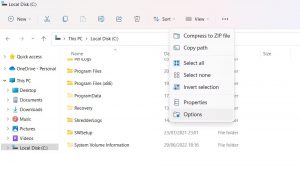
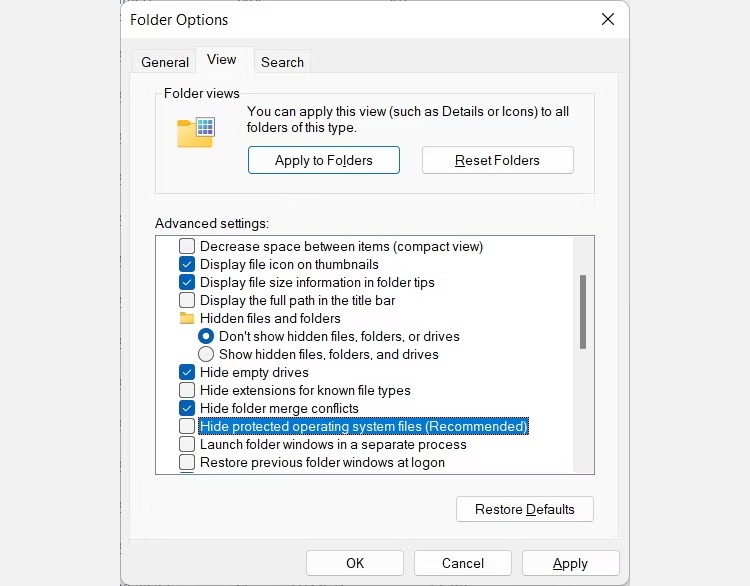

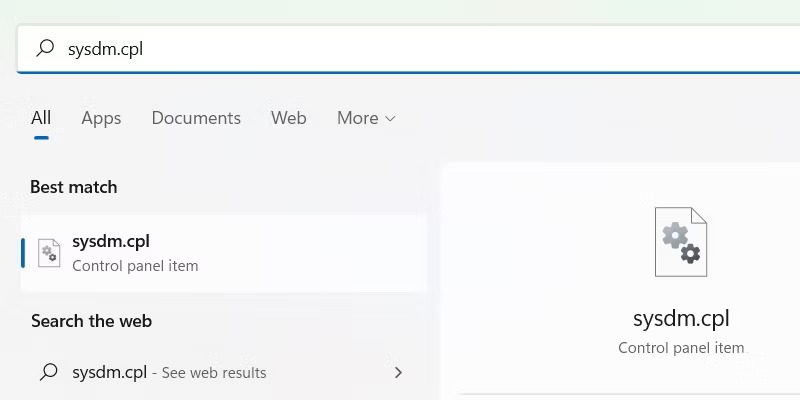
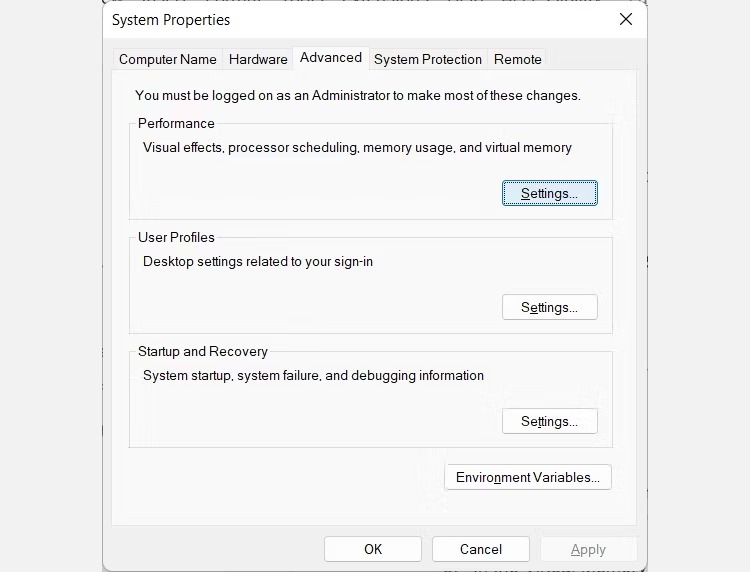
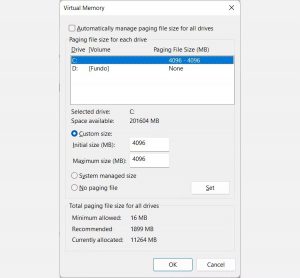






Bình luận (0
)